SSD 오류: 경고, 문제 해결 및 솔루션
게시 됨: 2016-10-31
하드 드라이브 오류는 치명적인 문제가 될 수 있습니다. 시도하고 복구하는 방법이 있지만 SSD 오류는 약간 다릅니다. SSD는 플래시 메모리를 사용하고 기존 HDD에서 볼 수 있는 모든 움직이는 부품이 없기 때문입니다. 즉, 경고 신호와 SSD가 죽는 방식은 실제로 상당히 다릅니다. 경고를 발견하고 문제를 해결하며 문제에 대한 몇 가지 솔루션을 찾는 방법을 보여 드리겠습니다. 아래 내용을 꼭 따라해보세요!
경고
모든 하드웨어와 마찬가지로 일반적으로 어떤 일이 발생하기 전에 하드웨어가 죽을 위기에 있다는 신호를 보기 시작할 것입니다. 물론 하드웨어가 순간적으로 죽는 극단적인 경우가 있지만 일반적으로 이러한 경고 신호는 미리 볼 수 있습니다. 다음은 주의해야 할 사항입니다.
- 불량 블록: 하드 드라이브가 불량 섹터를 개발할 수 있는 것처럼 SSD도 유사한 불량 블록 을 개발할 수 있습니다. 불량 블록이 발생하는 SSD의 일부 징후는 파일을 읽거나 쓸 수 없고, 파일 시스템을 복구해야 하고(Windows는 일반적으로 이에 대해 경고합니다), 파일 위치를 변경하는 동안 오류가 발생하고, 마지막으로 컴퓨터가 갑자기 느려지고 아무것도 해결되지 않는 것 같습니다.
- 읽기/쓰기 오류: 이것은 위에서 언급한 불량 블록 경고와 관련이 있습니다. SSD에서 파일을 읽거나 쓸 때 SSD가 작업을 시도하지만 결국 작업을 수행하지 않고 오류가 발생하는 경우 이는 문제가 있음을 알리는 또 다른 경고일 수 있습니다. 일반적으로 위에서 언급한 불량 블록입니다.
- 잦은 충돌: 부팅 시퀀스 중에 충돌이 자주 발생하지만 몇 번 시도한 후에는 괜찮아 보이는 경우 SSD가 종료되고 있다는 신호일 수 있습니다.
- SSD가 읽기 전용이 됨: 매우 드문 경우지만 SSD는 드라이브에 새 파일을 쓸 수 없기 때문에 읽기 전용이 됩니다. 읽기 전용 모드에서 작동하기 때문에 모든 파일을 복구할 수 있으므로 이것은 최상의 시나리오입니다.
- 파일 시스템 복구 필요: 경우에 따라 Windows 또는 Mac에서 파일 시스템 복구가 필요하다고 알려줍니다. 이것은 항상 잘못된 드라이브로 인해 발생하는 것은 아닙니다. 컴퓨터가 부적절하게 종료되었을 수 있습니다(예: 코드가 뽑혀서 전원이 꺼지거나 기타 갑작스러운 이벤트가 발생함).
이것들은 SSD가 나빠지고 있음을 나타내기 위해 주의해야 할 몇 가지 사항이지만 이것이 아직 운이 좋지 않다는 의미는 아닙니다. SSD를 버리기 전에 문제를 진단하고 해결하기 위해 우리가 할 수 있는 일이 아직 있습니다.
문제 진단

이제 경고 신호가 무엇인지 알았으므로 문제 진단을 시작할 수 있습니다. 일반적으로 거의 모든 작업을 수행할 때 거의 항상 제거 프로세스입니다. 이와 같은 컴퓨터 수리도 마찬가지입니다. 어떤 면에서 이 프로세스는 일반 하드 드라이브를 진단하는 것과 유사할 것이지만 플래시 메모리를 다루고 하드 드라이브에 있는 것처럼 움직이는 부품이 없기 때문에 여전히 약간 다릅니다.
먼저 SSD의 연결을 확인하십시오. 연결이 문제가 아닐 가능성이 높지만, 언제 무언가가 우연히 발로 차거나 흔들리는지 알 수 없습니다.
그런 다음 장치 관리자로 이동하십시오. 컨트롤러/마더보드에 문제나 오류가 없는지 확인하십시오. 이는 문제가 SSD 자체가 아니라 다른 구성 요소에 있음을 나타낼 수 있습니다.
컴퓨터의 BIOS를 엽니다. 제조업체마다 BIOS를 여는 방법이 다르지만 Dell 시스템 및 기타 여러 브랜드에서는 일반적으로 F2입니다. BIOS가 SSD를 인식하지 못하는 경우 확인할 수 있는 몇 가지 사항이 있습니다. 가장 먼저 확인해야 할 것은 BIOS에서 SSD가 꺼져 있지 않은지 확인하는 것입니다. 많은 하드웨어 규칙이 BIOS에 정의되어 있으므로 OFF로 설정되어 있으면 화면의 지시에 따라 다시 켜기만 하면 됩니다.
위에서 언급했듯이 데이터 케이블이 완전히 꽂혀 있는지 확인하십시오. 이것이 문제가 아닌 경우 SSD 및 마더보드 연결에서 핀이 구부러지거나 잘못 정렬되어 있는지 확인합니다. 또한 전선이 절연체 내부에서 끊어졌을 수도 있습니다. 이는 케이블을 구부리거나 접거나 구부리거나 구부린 경우에 발생할 수 있습니다. 이 경우 데이터 케이블을 교체하는 간단한 해결 방법이 될 수 있습니다.
또한 Windows와 같은 운영 체제는 포맷되거나 파티션되지 않은 드라이브를 전혀 인식하지 못한다는 점에 유의할 필요가 있습니다. 드라이브를 포맷하고 파티션하기만 하면 되는 쉬운 문제일 수 있습니다.
이러한 방법 중 어느 것도 작동하지 않으면 SSD에 결함이 있을 수 있습니다. 100% 확신하려면 다른 컴퓨터에 넣고 동일한 문제가 발생하는지 확인하는 것이 좋습니다. 최근에 구입한 경우 보증에 교체품이 포함되어야 합니다. 그렇지 않은 경우 교체품을 구입해야 합니다.
이제 SSD가 실행 중이지만 속도가 약간 느리다면 최악의 시나리오가 진행 중입니다. 그러나 문제가 될 수 있는 몇 가지 다른 사항도 있습니다. 일부 바이러스 백신 소프트웨어로 드라이브를 검사하십시오. 많은 경우 맬웨어와 바이러스로 인해 컴퓨터 속도가 느려질 수 있습니다. 따라서 맬웨어 또는 바이러스를 격리하고 제거하면 작업 속도가 빨라집니다. 그래도 작동하지 않으면 시스템 파일 깊숙이 맬웨어가 있을 수도 있습니다. 불행히도 안티 바이러스 프로그램은 Windows 내부에서 이와 같은 것을 확인할 수 없습니다.
시스템 파일에 문제가 없는지 확인하는 가장 좋은 방법은 바이러스 백신 부팅 디스크를 사용하여 컴퓨터를 검사하고 복구하는 것입니다. 부팅 가능한 바이러스 백신 소프트웨어를 CD로 굽거나 USB 드라이브에 설치한 다음 이 중 하나로 컴퓨터를 부팅할 수 있습니다. 이렇게 하면 특수 바이러스 백신 환경을 로드하여 컴퓨터에 운영 체제 환경 외부의 문제가 있는지 확인할 수 있습니다. 다양한 유형의 맬웨어가 있지만 감염성이 있는 무언가로 인해 PC가 크롤링될 가능성이 있습니다. 여기에서 컴퓨터에 맬웨어나 기타 바이러스가 감염되지 않도록 하는 몇 가지 팁을 찾을 수 있습니다.

마지막으로 어딘가에 파티션이 뒤섞일 수 있습니다. 원하는 경우 DiskPart 또는 다른 타사 디스크 유틸리티 도구를 사용하여 드라이브의 파티션을 확인할 수 있습니다. 파티션이 없으면 어딘가에 약간의 오작동이 있음을 알 수 있습니다. 고맙게도 이 문제는 드라이브를 다시 파티션하기만 하면 쉽게 해결할 수 있습니다. 불행히도 모든 데이터를 잃게 되며 복구할 방법이 없습니다.
 이제 SSD가 전혀 작동하지 않으면 일부 구성 요소가 손상되었을 수 있습니다. 예, SSD에는 움직이는 부품이 없지만 무작위로 또는 시간이 지남에 따라 모두 나빠질 수 있는 회로 기판, 커패시터 및 기타 부품이 있습니다. 플래시 메모리를 사용하면 제한된 횟수만 쓰고 지울 수 있다는 점도 주목할 가치가 있습니다. 그러나 SSD로 이와 같은 한계에 부딪히기 전에 수년에 걸쳐 전체 PC를 교체할 가능성이 더 높기 때문에 이와 같은 문제가 발생할 가능성은 매우 희박합니다.
이제 SSD가 전혀 작동하지 않으면 일부 구성 요소가 손상되었을 수 있습니다. 예, SSD에는 움직이는 부품이 없지만 무작위로 또는 시간이 지남에 따라 모두 나빠질 수 있는 회로 기판, 커패시터 및 기타 부품이 있습니다. 플래시 메모리를 사용하면 제한된 횟수만 쓰고 지울 수 있다는 점도 주목할 가치가 있습니다. 그러나 SSD로 이와 같은 한계에 부딪히기 전에 수년에 걸쳐 전체 PC를 교체할 가능성이 더 높기 때문에 이와 같은 문제가 발생할 가능성은 매우 희박합니다.
그러나 우연한 기회에 SSDlife라는 깔끔한 무료 도구를 사용하여 확인할 수 있습니다. 드라이브 상태가 양호한지 알려줍니다. 그렇지 않은 경우 교체할 시기입니다. 제조업체의 웹사이트와 SSD에 대한 문서를 확인하는 것도 좋습니다. 대부분의 제조업체에는 SSD 수명을 확인하는 자체 소프트웨어도 있습니다. 예를 들어, Samsung은 Samsung Magician과 데이터 마이그레이션 도구를 제공합니다. 그러나 이러한 유틸리티는 일부 Samsung 드라이브에서만 작동합니다. 반면에 일부 제조업체는 제조업체에 관계없이 작동하는 디스크 유틸리티 소프트웨어를 제공합니다. Seagate의 SeaTools는 그러한 소프트웨어 중 하나입니다.
마지막으로 정전, 절전 또는 전원 서지가 자주 발생하면 SSD도 손상될 수 있습니다. 이 경우 복구 옵션이 없지만 미래를 위해 구성 요소를 안전하게 유지하는 데 도움이 되는 UPS(무정전 전원 공급 장치)에 투자할 가치가 있습니다.
지금 무엇?
진단 및 문제 해결 단계가 작동하지 않으면 SSD에 결함이 있는 것이 가장 확실합니다. 보증 기간에 교체할 수 있는지 확인하십시오. 그렇게 할 수 없다면 불행히도 대체품에 투자해야 합니다. 정기적으로 백업을 생성하거나 중요한 파일의 복사본을 클라우드에 보관하지 않는 경우 데이터를 다시 가져오는 것도 쉽지 않지만 아래에서 시도할 몇 가지 옵션을 살펴보겠습니다.
데이터 복구
데이터 복구는 특히 드라이브가 손상되었거나 손상된 경우 다소 어려운 곤경에 처해 있습니다. 이 시나리오의 유일한 옵션은 데이터 복구 를 전문으로 하고 서비스로 제공하는 회사에 보내는 것입니다. 데이터를 다시 얻을 수 있다는 보장은 없지만 여전히 청구서가 붙어 있기 때문에 이것이 여전히 위험한 옵션이라는 점에 유의할 가치가 있습니다. 해당 분야의 데이터 복구 전문가인 Gillware가 죽은 SSD에서 데이터를 추출하는 과정을 자세히 설명하는 백서를 작성했습니다. 그리고 진실을 말하자면, 그것은 회복할 가치조차 없을 정도로 엄청나게 비쌉니다.
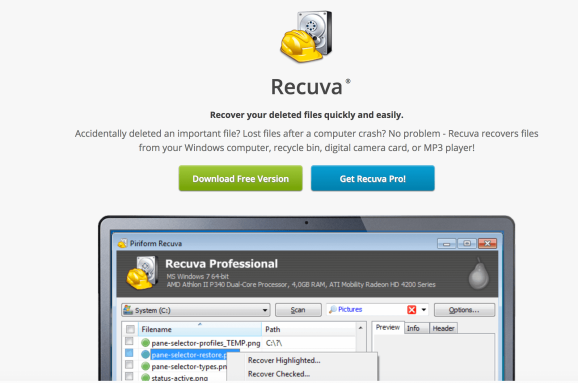
SSD가 죽지 않았다면 한 가지 옵션이 있습니다. 바로 Piriform의 무료 도구인 Recuva입니다. 다른 데이터 복구 도구와 달리 Piriform은 Recuva가 손상되었거나 새로 포맷된 드라이브에서 데이터를 복구할 수 있다고 주장합니다. 매번 작동한다는 보장은 없지만 최소한 중요한 파일을 다시 가져오기 위해 시도해 볼 가치가 있습니다.
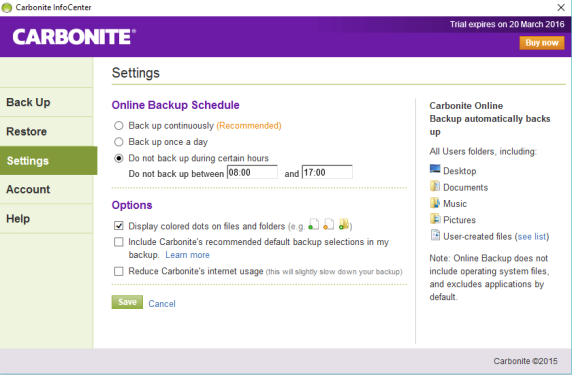
그 외에도 데이터를 정기적으로 백업하지 않으면 운이 없습니다. 그렇지 않다면 지금 시작하는 것이 좋습니다. SSD 오류가 다시 발생하면 향후에 많은 마음의 고통을 줄일 수 있습니다. 이제 Google 드라이브나 외부 드라이브에 파일을 수동으로 백업할 수 있습니다. 그러나 자동화되고 안정적인 클라우드 기반 옵션 중 하나는 Carbonite입니다. 기본 소프트웨어 비용은 60달러이지만 자동 백업은 물론 컴퓨터 한 대의 무제한 저장 공간을 제공합니다. 다른 온라인 백업 제공업체 옵션의 경우 최근 검토에서 선택할 수 있는 몇 가지 추가 가능성을 확인하십시오.
폐쇄
그리고 그게 전부입니다! SSD에 발생한 문제를 진단하는 힘든 과정이지만 잠재적으로 문제를 해결하고 데이터를 저장할 수 있다면 그만한 가치가 있습니다. 불행히도 하드 드라이브 또는 SSD 오류가 항상 최상의 시나리오로 끝나는 것은 아니며 일반적으로 죽은 드라이브와 쓸모없는 드라이브로 끝납니다.
하드 드라이브와 SSD 오류는 어떤 면에서 상당히 유사하다는 점은 주목할 가치가 있습니다. 둘 다 데이터를 저장하므로 많은 문제가 상당히 유사합니다. 그러나 하나는 움직이는 부분이 있고 다른 하나는 그렇지 않다는 점에서 여전히 매우 다른 측면이 있습니다.
대신 하드 드라이브를 진단하려는 경우 해당 문제 해결 가이드도 확인하십시오.
아직도 붙어? PCMech 포럼으로 이동하여 문제를 게시하여 PCMech 커뮤니티에서 추가 도움을 받으십시오!
